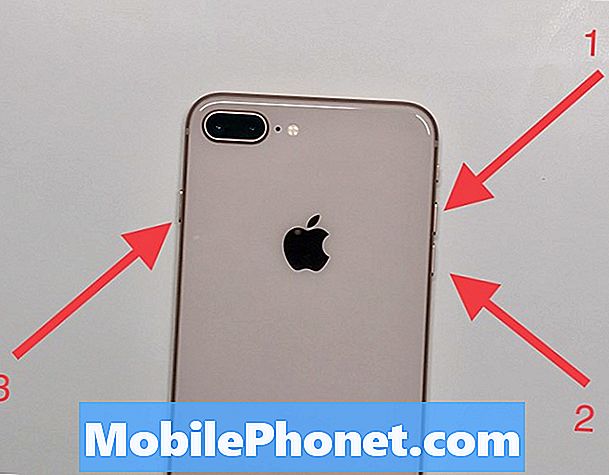Innhold
- Hva får Galaxy J5 til å starte på nytt av seg selv?
- Hvordan fikser jeg Samsung Galaxy J5 som fortsetter å starte på nytt av seg selv?
Akkurat som datamaskiner, kan smarttelefoner også gi seg under bootloop-problemer. Det er når enheten plutselig slås av og deretter starter opp av seg selv. Faktisk har dette problemet dukket opp blant de vanligste problemene som rammer brukere av forskjellige Android-enheter, inkludert Samsung Galaxy J5-smarttelefonen. Hvis du av en eller annen sjanse også har å gjøre med det samme problemet der Galaxy J5 starter på nytt av seg selv, og du trenger litt hjelp til å fikse det, kan dette innlegget kanskje hjelpe deg. Fremhevet i dette innholdet er mulige årsaker som du kanskje må vurdere å undersøke når du feilsøker problemet. Gjeldende løsninger og potensielle løsninger tilbys også, så prøv hver av dem i tilfelle du går tom for alternativer og ikke vet hva du skal gjøre videre.
Før noe annet, hvis du har andre problemer med enheten din, kan du gå til feilsøkingssiden for Galaxy J5, for vi har allerede adressert flere vanlige problemer med denne telefonen. Oddsen er at det allerede finnes eksisterende løsninger på problemene dine, så det er bare å ta deg tid til å finne problemer som ligner på dine. Hvis du ikke finner en eller hvis du trenger ytterligere hjelp, kan du kontakte oss ved å fylle ut spørreskjemaet for Android. Gi oss så mye informasjon som mulig, slik at det også blir lettere for oss å feilsøke problemet. Ikke bekymre deg da vi tilbyr denne tjenesten gratis, så alt du trenger å gjøre er å gi oss tilstrekkelig informasjon om problemet.
Hva får Galaxy J5 til å starte på nytt av seg selv?
Mange faktorer kan utløse en Android-enhet som Galaxy J5 til å starte på nytt av seg selv. Blant de vanligste synderne er en feil app, defekt batteri, utilstrekkelig minne og dårlig firmware (Android-oppdatering) for å nevne noe. Her er hvorfor og hvordan hver av disse faktorene forårsaker problemet.
- Feil apper. Når en ny app eller et nytt innhold er installert på enheten din, og den appen inneholder en feil eller ødelagt fil, kan det hende at den ikke kan fungere som den skal eller som verst, ødelegger systemfunksjonene. Hvis dette er utløseren, fortsetter enheten å starte på nytt av seg selv til den defekte appen eller det ødelagte innholdet er fjernet.
- Dårlig batteri. En annen faktor som kan føre til at det samme problemet oppstår på telefonen din, er en dårlig batter. Et defekt batteri kan ikke lenger støtte den nødvendige ytelsen, så enheten vil bare slå seg av i stedet for å prøve å utføre en bestemt prosess. Bortsett fra fysisk eller væskeskade, kan dårlig lading også føre til at batterifunksjonene blir dårligere i tide.
- For lite minne. Når det interne minnet på telefonen er lite, begynner ytelsesproblemene å dukke opp. Langsom ytelse eller forsinkelser, fryser, tilfeldige omstart og andre lagringsfeil er blant de vanlige symptomene. I dette tilfellet må du frigjøre litt plass som å slette uønskede apper og medieinnhold fra enheten. Det kan også hjelpe å tømme appbuffer og datafiler. Vanligvis kan en omstart (soft reset) kanskje takle problemet først, men i det lange løp er det allerede nødvendig med en mer avansert løsning.
- Dårlig firmware. Dette er når enheten din mottar en oppdatering, og den oppdateringen inneholder noe feil. Så i stedet for å gjøre enheten din bedre, er det som er motsatt. Enheten din vil sannsynligvis komme tilbake til best mulig ytelse når feilen er fjernet. Ofte er det nødvendig med en ny firmwareoppdatering eller ny Android-versjon for å fikse eksisterende feil.
- Fysisk eller flytende skade. Dette kan betraktes som den verst tenkelige årsaken. Det er mulig at enheten fortsetter å starte på nytt av seg selv fordi noen relevante komponenter blir skadet på noen måte og trenger reparasjon.
Hvordan fikser jeg Samsung Galaxy J5 som fortsetter å starte på nytt av seg selv?
Nå som du allerede har lært om mulige årsaker, er det på tide å jobbe med løsningen. Så mye som mulig, prøv å jobbe med de nevnte faktorene først. Hvis problemet vedvarer, bør du vurdere følgende alternativer. Dette er generiske løsninger på programvarerelaterte problemer som påvirker Android-enheter, slik at de kanskje kan rette opp den underliggende årsaken og få Galaxy J5 til å fungere ordentlig igjen. Ikke glem å teste enheten etter å ha fullført hver metode for å se om problemet er løst eller ikke.
Men hvis du mistenker at maskinvareskade skyldes, kan du spare tid ved å ta enheten direkte til et autorisert servicesenter i ditt sted. Gjør det hvis det tidligere har vært fall av eller eksponering for væske på telefonen. Det kan ha skadet en av telefonkomponentene dine og til slutt fått enheten til å handle på den måten.
Start i sikker modus
Du kan bruke sikker modus for å få tilgang til operativsystemet med standardprogramvare og feilsøke programvarerelaterte problemer på Galaxy J5-enheten. Oppstart i sikker modus anbefales hvis en installert app ikke lenger fungerer som forutsatt, eller hvis enheten din selv fortsetter å starte på nytt av seg selv. Du kan avinstallere buggy-apper som kan ha fått enheten til å oppføre seg på en sikker måte. Slik aktiverer eller går du i sikker modus på Samsung Galaxy J5:
- Slå av enheten helt.
- Trykk og hold nede På-knapp.
- Når Samsung-logo vises, slipp På-knapp trykk deretter og hold nede umiddelbart Volum ned knapp.
- Fortsett å trykke på Volum ned -knappen til enheten starter opp.
- Hvis du ser Sikkerhetsmodus merket i nederste venstre hjørne av skjermen, betyr det at du har gått inn i sikker modus og at enheten din kjører for øyeblikket i sikker modus.
- Trykk nå Innstillinger velg deretter Enhet.
- Trykk på applikasjoner og Programleder.
- Naviger til Lastet ned seksjon.
- Velg hvilken app du vil avinstallere. Du kan avinstallere mistenkelige apper, spesielt de nyeste appene du har installert før problemet oppstod.
Når du er ferdig med å fjerne mistenkelige, dårlige apper, må du starte Galaxy J5 på nytt for å avslutte Sikker modus og bytte tilbake til normal modus.
Start opp i gjenopprettingsmodus og tørk cachepartisjon
Å starte opp i gjenopprettingsmodus og utføre en tørk cache-partisjon er en annen potensiell løsning for å håndtere enhetsproblemer som er relatert til dårlig minne. For eksempel, hvis du begynner å oppleve forringet ytelse som konstant lags, tilfeldig fryser, konstant bootloops og kraft lukker på grunn av utilstrekkelig minne på enheten. Oppstart i gjenopprettingsmodus er også en annen måte å laste ned og blinke Samsung-oppdateringer til enhetens fastvare.
Det er forskjellige måter å gå inn i gjenopprettingsmodus på Samsung Galaxy J5. Du kan bruke maskinvareknappene, ADB-verktøyet på Windows PC og ADB på Mac OS X-datamaskinen. Du kan bruke en av disse metodene basert på dine preferanser. Likevel vil du som oftest velge en metode som kan utføres ved hjelp av telefonen din. Så her går du inn i gjenopprettingsmodus ved hjelp av Galaxy J5-maskinvarenøklene:
- Slå av enheten.
- Når den er helt slått av, trykker du på og holder nede Volum opp knapp, Hjem og deretter på Makt knappen i noen sekunder.
- Slipp Makt -knappen når Samsung-logo vises.
- Slipp deretter alle de gjenværende knappene når Android (grønn bot) -logo vises. Vanligvis blir du bedt om en melding som sier: Installerer systemoppdatering, omtrent 30 sekunder før Android systemgjenoppretting menyen vises.
- trykk Volum ned for å markere eller velge å tørke cachepartisjon fra menyalternativene.
- Trykk deretter på Makt for å bekrefte valget.
- Vent til tørk cache-partisjonen er fullført. Du bør da se Omstart systemet nå alternativet er uthevet.
- trykk Makt for å starte enheten på nytt.
Det kan ta litt lengre tid før enheten din starter på nytt, så bare vent til den laster inn startskjermen. Da kan du bruke telefonen igjen. Prøv å se om det fortsatt starter på nytt av seg selv etterpå.
Advarsel: Vær oppmerksom på at selv om gjenopprettingsmodus gir fordeler, kan feil bruk av denne modusen også føre til mulige fatale problemer på enheten.
Factory Reset / Master reset (siste utvei)
En tilbakestilling av fabrikken, også kjent som hovedtilbakestilling, sletter alt fra enheten din, inkludert personlig informasjon, tilpassede innstillinger, all data og medieinnhold. Og hvis det er noen feil som kan ha ødelagt enhetens fastvare, bør det også utryddes.
Fabrikkinnstilling ved hjelp av Galaxy J5-innstillingsmenyen:
- Trykk på Innstillinger fra startskjermen.
- Bla til og trykk på Sikkerhetskopiering og tilbakestilling alternativ.
- Plukke ut Tilbakestilling av fabrikkdata.
- Trykk på Tilbakestill enheten.
- Trykk på Slett alt.
Hvis trinnene ovenfor ikke gjelder eller ikke kan gjøres fordi enheten din ikke svarer eller er frossen, kan du bruke den andre metoden som er tilbakestilt fra fabrikken gjennom maskinvarenøklene.
Tilbakestill Galaxy J5 fra fabrikken ved hjelp av maskinvaretastene:
- Slå av enheten helt.
- Trykk og hold nede Volum opp, Hjem og Makt knappene samtidig i noen sekunder.
- Når Android-gjenoppretting menyskjermen vises, slipp alle knappene samtidig.
- Bruke Volum ned tasten for å navigere og utheve slette data / tilbakestillingsalternativ.
- Trykk deretter på Makt for å bekrefte valget.
- Bruke Volum ned tast for å markere Ja - slett alle data trykk deretter på Makt for å bekrefte.
- Vent til enheten sletter alle dataene dine. Når du er ferdig, velger du Omstart systemet nå bruker Volum trykk deretter på Makt for å starte enheten på nytt.
Etter omstart er alle innstillinger på Galaxy J5 nå satt til fabrikkinnstillinger. Du kan nå fortsette med enhetsoppsettet. Følg nøye med og overvåke enheten hvis den fortsatt starter på nytt av seg selv etter hovedtilbakestillingen.
Søk mer hjelp og alternativer
Hvis problemet vedvarer, kontakter du Samsung Support eller operatøren din for å eskalere problemet og søke ytterligere hjelp og anbefalinger. Problemet kan være for komplisert for sluttbrukere å håndtere, og det er derfor allerede nødvendig med et mer avansert feilsøkingsverktøy. Hvis Samsung Galaxy J5 fortsatt er under garanti, er det også et annet alternativ du kan vurdere å benytte deg av service eller erstatningsgaranti.
Ta kontakt med oss
Vi er alltid åpne for dine problemer, spørsmål og forslag, så kontakt oss gjerne ved å fylle ut dette skjemaet. Dette er en gratis tjeneste vi tilbyr, og vi belaster deg ikke en krone for det. Men vær oppmerksom på at vi mottar hundrevis av e-poster hver dag, og det er umulig for oss å svare på hver enkelt av dem. Men vær trygg på at vi leser hver melding vi mottar. For de som vi har hjulpet, kan du spre ordet ved å dele innleggene våre til vennene dine eller ved å like Facebook- og Google+ siden eller følge oss på Twitter.